Como gerar URL da Loja, Usuário e API Key no Magento
Neste artigo, você aprenderá como gerar a URL da Loja, Usuário e Token, que são solicitados no momento de configurar a integração do Magento com o SIGE Cloud.
URL da Loja
A URL que você deverá informar no campo URL da Loja na sua integração, terá uma parte fixa (destacada em preto) e uma parte variável (destacada em vermelho).
http://sualoja.com.br/loja/index.php/api/v2_soap/index/
Basta você realizar a substituição da informação destacada em vermelho pelo endereço e nome da sua loja.
Usuário e Token
Para obter os dados de usuário e token do Magento, você deverá seguir o seguinte passo a passo:
1. Realize o acesso na sua conta Magento.
2. No painel principal, clique no menu Sistemas, submenu Serviços Web e em seguida em SOAP/XML-RPC – Funções.
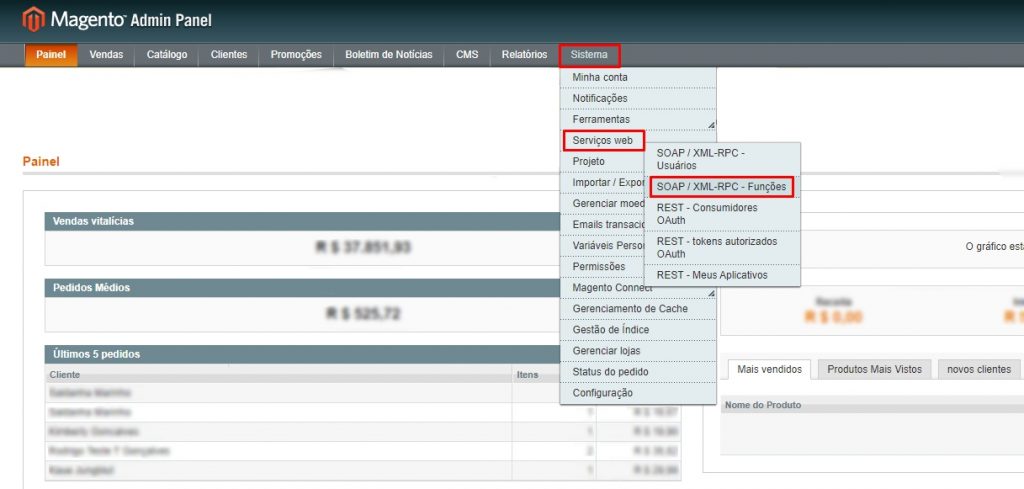
3. Na nova tela, clique em Adicionar nova função.

4. Informe um Nome para a função e a Senha atual do usuário admin.

5. Em seguida, clique em Recursos de Função, selecione a opção Tudo. Feito isso, clique em Salvar papel.

6. Por fim, clique no menu Sistemas, submenu Serviços Web e em seguida em SOAP/XML-RPC – Usuários.
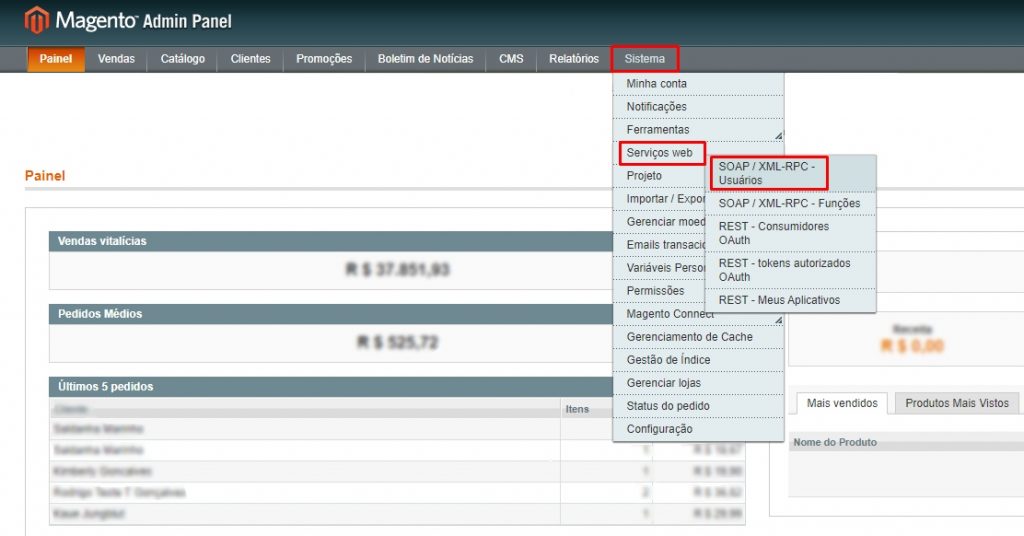
7. Na nova tela, clique em Adicionar novo usuário.

8. Agora, você precisará preencher algumas informações na aba Informações do Usuário. São elas:

Nome de Usuário: informe o nome do seu usuário;
Nome: informe o nome da pessoa que utilizará este usuário;
Sobrenome: informe o sobrenome da pessoa que utilizará este usuário;
Email: informe o e-mail da pessoa que utilizará este usuário;
Senha atual do administrador: informe a senha do usuário administrador;
Chave API: crie uma chave API e anote-a em alguma lugar de fácil acesso (esta chave será informada no campo API Key na sua integração no SIGE Cloud);
Confirmação da chave API: confirme a chave API digitada no campo anterior;
Esta conta é: selecione a opção Ativo.
9. No menu lateral, na aba Papel do Usuário, você deverá selecionar o perfil criado anteriormente. Por fim clique em Salvar usuário.

Agora que você tem todas as informações necessárias para integrar sua conta Magento ao SIGE Cloud, você poderá realizar esta configuração. Para isto, veja o artigo: Como realizar a integração com o Magento no SIGE Cloud.
Restou alguma dúvida? Não tem problema! A nossa equipe de suporte é composta por especialistas que estão à disposição para lhe auxiliar no que for preciso. Para contatar nossa equipe, acesse o chat dentro do sistema ou nos envie um e-mail através do: suporte@sigeatende.com.br
